如何在新裝置上登入Telegram?
要在新裝置上登入Telegram,只需下載並開啟Telegram App,輸入你的手機號碼。系統會發送驗證碼到原本已登入的Telegram或簡訊,輸入驗證碼後即可在新裝置上同步所有聊天紀錄和聯絡人,操作簡單安全。

Telegram新裝置登入流程全解析
輸入手機號碼並接收驗證碼步驟
下載並開啟Telegram應用程式: 首先在新裝置(手機、平板或電腦)下載Telegram App或進入Telegram網頁版,安裝完成後點擊開啟,即可進入登入畫面準備輸入手機號碼。
輸入手機號碼等待系統發送驗證碼: 在登入頁面輸入綁定Telegram帳號的手機號碼,選擇正確國碼後點擊「下一步」,系統會自動發送一組驗證碼到你原本已登入的Telegram裝置或手機簡訊。
輸入收到的驗證碼完成登入認證: 收到驗證碼後,於新裝置登入介面輸入正確數字,驗證無誤即會自動登入Telegram帳號,所有聊天紀錄與聯絡人都會自動雲端同步至新裝置。
不同平台登入Telegram的操作方式
手機與平板裝置登入方式相同: 無論是iOS還是Android裝置,登入流程皆一致,皆需先下載Telegram App,輸入手機號碼並完成驗證,操作簡單直覺,適合各類型用戶。
電腦桌面版登入流程說明: 在Windows、macOS或Linux電腦下載Telegram桌面版,安裝後輸入手機號碼,接收並輸入驗證碼,即可同步所有訊息與設定,也可透過QR碼登入功能快速切換裝置。
Web版Telegram隨時隨地登入使用: 若無法安裝App,也可直接進入Telegram Web版,輸入手機號碼並收取驗證碼,登入後同樣享有完整的訊息同步與雲端功能,方便在公共電腦或臨時裝置上使用。
如何同步舊聊天紀錄到新裝置
聊天紀錄雲端同步的原理說明
Telegram所有訊息皆儲存在雲端伺服器: 不同於傳統通訊軟體只儲存在本機,Telegram採用全雲端架構,所有對話、照片、影片和檔案都自動加密保存在官方伺服器,即使更換裝置也能隨時同步所有歷史資料。
新裝置登入後自動載入完整紀錄: 當你用同一帳號登入新手機、電腦或平板,Telegram會自動從雲端伺服器下載並同步所有聊天內容與多媒體資料,無需手動備份還原,過去的訊息紀錄會完整顯示。
多裝置間同步速度快且不中斷: 由於Telegram設計高度優化,不論裝置類型或作業系統,聊天紀錄都能秒級同步,包含單聊、群組、頻道訊息及已發送或接收的檔案,方便使用者跨平台切換不中斷溝通。
聯絡人與群組自動同步的設定
聯絡人同步功能自動化且即時: Telegram會自動將你手機聯絡人與雲端帳號綁定,只要聯絡人有註冊Telegram,登入新裝置時就能自動顯示好友名單,不需重複匯入或加好友。
群組與頻道自動恢復所有參與記錄: 新裝置登入時,所有你加入過的群組、頻道、管理權限與已發表內容都會雲端同步回來,群組聊天歷史、管理紀錄也會完整保留,確保參與不中斷。
同步設定可自訂開啟或關閉: 若用戶有特殊隱私需求,可在Telegram「設定」→「隱私與安全」中管理聯絡人同步與聊天紀錄的自動儲存功能,靈活調整同步內容與同步範圍,保障個人數據安全。
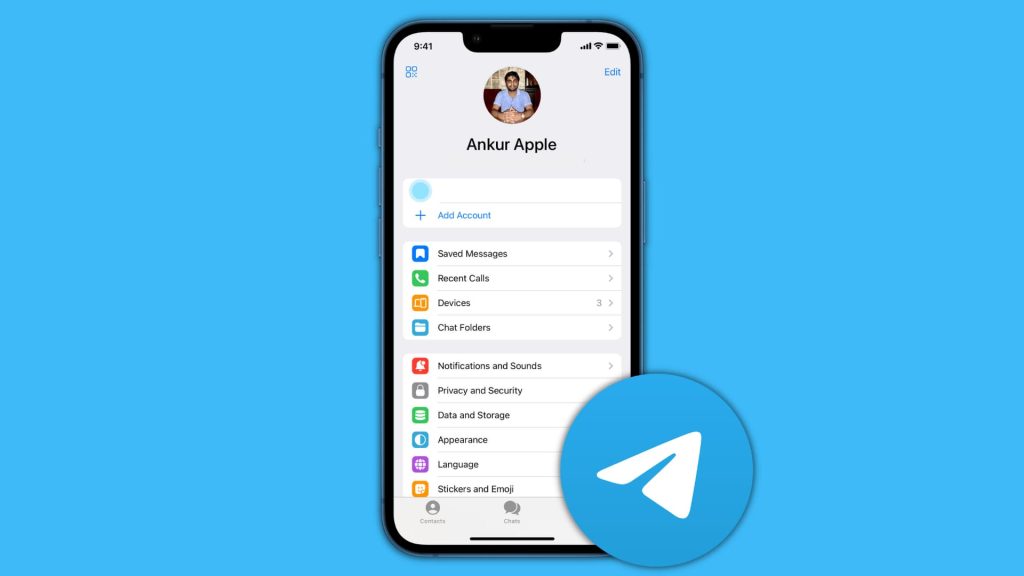
多裝置登入Telegram的注意事項
如何管理已登入的裝置名單
在Telegram內查看所有活躍裝置: 用戶可於Telegram手機版或桌面版進入「設定」→「裝置」或「活動中的裝置」選單,即可查看目前所有登入過的裝置清單,包括手機、平板、電腦及Web版,並顯示各裝置的型號、登入時間和地點。
辨認異常或未知裝置及時處理: 若發現裝置名單中出現未曾登入過的設備或陌生位置,可能帳號已被他人登入。此時建議立即進行裝置管理,保障帳號安全,避免個人資料或訊息外洩風險。
隨時監控多裝置狀態提升安全性: 定期檢查裝置名單有助於隨時了解帳號使用狀態,尤其在更換手機或於公共場所登入Telegram時,能及時移除不必要的裝置,維護個資與聊天紀錄安全。
安全退出與移除裝置的技巧
單獨登出指定裝置提升控管彈性: 在裝置管理頁面選擇欲登出的裝置,點擊「登出」即可單獨移除該設備的登入權限,適合在公共裝置使用後立即退出,防止帳號被他人惡意存取。
一鍵強制登出所有裝置保障帳號安全: 若懷疑帳號遭盜用或資料外洩,可於「活動中的裝置」頁面使用「登出所有其他裝置」功能,瞬間解除所有除了當前裝置以外的登入紀錄,提升帳號防護層級。
更改密碼與開啟兩步驟驗證雙重保護: 定期更新Telegram帳號密碼並啟用兩步驟驗證,有效阻止未經授權的裝置再次登入,即使驗證碼外流,仍需自訂密碼才能通過驗證,最大程度保障帳號安全。
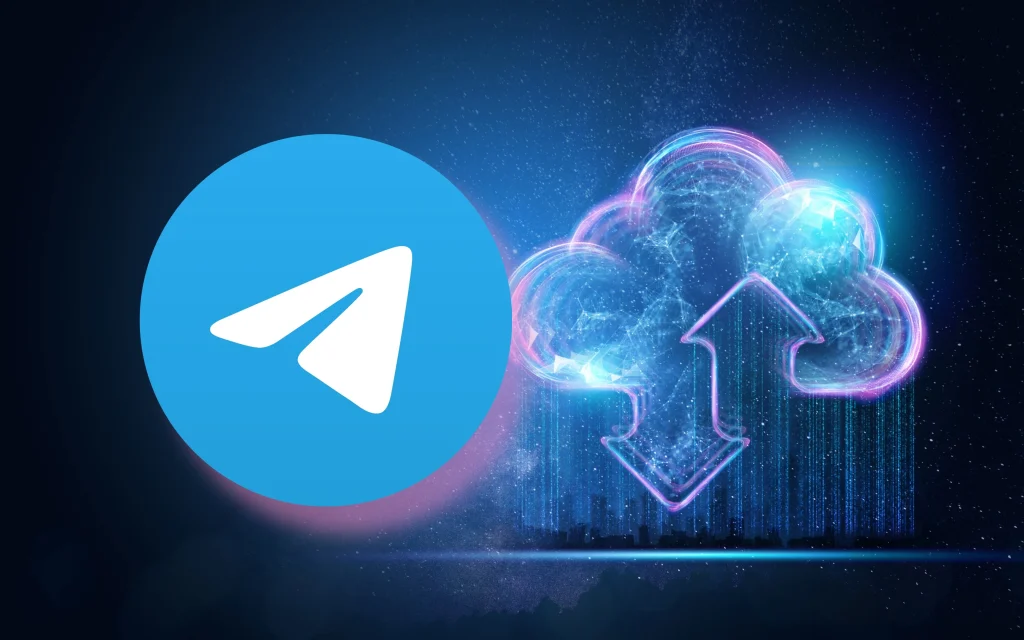
兩步驟驗證對新裝置登入的影響
啟用兩步驟驗證後的操作流程
登入新裝置需額外輸入密碼驗證: 當用戶啟用Telegram兩步驟驗證後,每次在新裝置登入,除了收到驗證碼外,還需輸入自訂的兩步驟密碼,這有效防止他人即使取得驗證碼也無法登入帳號。
兩步驟密碼設定於隱私與安全中: 可於Telegram「設定」→「隱私與安全」→「兩步驟驗證」設定密碼,並建議同時設置電子郵件作為恢復方式,避免密碼忘記時帳號無法找回。
保護帳號不受簡訊驗證碼外洩威脅: 即使駭客獲得你的手機驗證碼,若沒有兩步驟密碼依舊無法進入帳號,大幅提升帳號整體安全性,是防止Telegram被盜用的實用防護機制。
忘記密碼時的帳號恢復辦法
利用設定好的電子郵件找回密碼: 若忘記兩步驟驗證密碼,可在登入時點選「忘記密碼?」選項,系統會發送密碼重設信至預先綁定的電子郵件,根據指示即可重設密碼恢復帳號。
若未設電子郵件將無法找回密碼: 沒有設置郵件恢復的情況下,忘記兩步驟驗證密碼將導致帳號無法進入,Telegram官方無法協助解鎖,帳號資料會永久鎖定,建議務必設置安全郵箱。
重設密碼後所有裝置需重新驗證: 完成密碼重設後,所有已登入的裝置將自動登出,需重新輸入手機號碼、驗證碼和新密碼登入,這步驟有助於排除潛在的未授權登入,全面維護帳號安全。
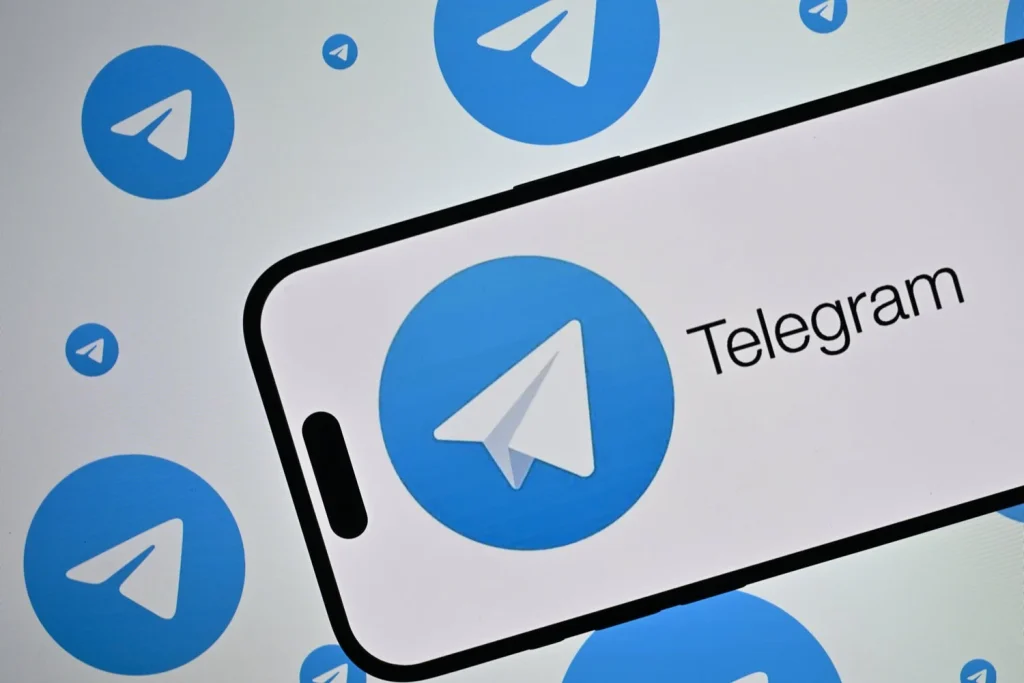
登入Telegram時的隱私與安全建議
防止帳號被盜用的登入策略
啟用兩步驟驗證加強帳號防護: 在Telegram「設定」→「隱私與安全」開啟兩步驟驗證,登入新裝置時除了手機驗證碼,還需輸入自設密碼,即使驗證碼外洩也能有效阻止駭客入侵帳號。
不在公共裝置或不安全網路環境登入: 避免在網咖、公共電腦或陌生Wi-Fi下登入Telegram,這些環境容易導致驗證碼、密碼外流,建議只在私人裝置或可信網路使用Telegram,有效降低被盜風險。
定期檢查已登入裝置並及時移除異常: 隨時留意Telegram「活動中的裝置」清單,若發現未知或不明設備,應立即登出相關裝置並修改密碼,搭配通知功能更能即時掌握帳號安全狀況。
開啟登入提醒與安全通知方式
啟用Telegram安全通知服務: Telegram會在帳號有新裝置登入或可疑行為時,自動推播安全通知到主要裝置,讓用戶第一時間收到警告,便於即時採取行動處理異常登入事件。
自訂安全通知內容及接收方式: 可在Telegram通知設定中,自行決定哪些安全事件(如新登入、密碼修改、異常活動)需要推播通知,也能調整提示聲響與顯示方式,讓安全管理更貼合使用習慣。
遇到異常登入時立即重設密碼與移除裝置: 一旦收到不明登入通知,建議立刻更改兩步驟驗證密碼並登出所有非本人裝置,搭配裝置管理頁面的「全部登出」功能,有效降低帳號被盜取或個資外洩風險。
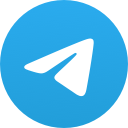 Telegram
Telegram